Snapchat es una aplicación popular que te permite convertir momentos fugaces en recuerdos duraderos con filtros divertidos y mensajes que desaparecen. Sin embargo, muchos usuarios informaron recientemente que la plataforma no muestra las solicitudes de amistad, lo que les impide conectarse con otras personas.
Si Snapchat no muestra tus solicitudes de amistad, probablemente se deba a que estás usando la aplicación con datos móviles y experimentas una velocidad de Internet lenta. Para solucionar este problema, primero desactive el Modo de datos bajos o el Ahorro de datos en su dispositivo iOS o Android o cambie a una conexión Wi-Fi estable. También puedes consultar la lista “Mis amigos” en la sección de tu perfil para ver si ya agregaste a la persona como amigo.
A continuación, profundizaremos para descubrir por qué Snapchat no muestra solicitudes de amistad y qué puede hacer para solucionar este problema sin problemas.
¿Por qué no puedo ver la solicitud de amistad en Snapchat?
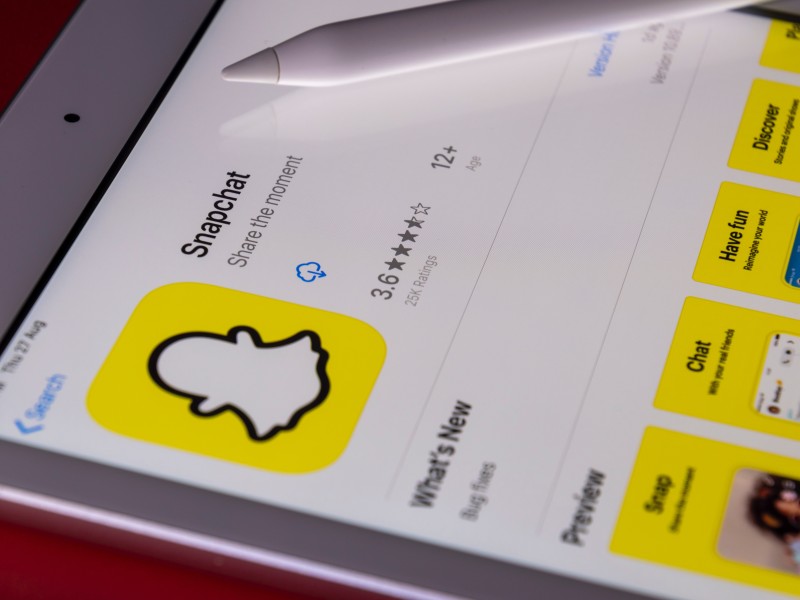 Foto por Unsplash
Foto por UnsplashSi se pregunta por qué Snapchat no le muestra solicitudes de amistad, a continuación encontrará 7 posibles razones y sus soluciones para ayudarlo a salir de esta situación lo antes posible.
La persona ya está agregada como tu amiga
Es posible que ya hayas agregado a la persona como amigo, por lo que Snapchat no te mostrará esa solicitud de amistad específica.
Para verificar esto, vuelve a verificar tu lista de amigos de Snapchat en tu cuenta de esta manera:
- Lanzamiento “Snapchat”.
- Toca tu “Bitmoji”.
- Grifo “Mis amigos.”

- Ahora, usa la barra de búsqueda para encontrar a la persona y ver si ya está en tu lista de amigos.
La persona te ha bloqueado o desactivado su cuenta
Si la persona te bloqueó o desactivó su cuenta de Snapchat, ya no podrás ver sus solicitudes de amistad.
Para comprobar esto, inicie el Snapchat aplicación e intente buscar su perfil usando la barra de búsqueda. Si su nombre de usuario no apareció en el resultado de la búsqueda, probablemente desactivaron su cuenta de Snapchat o te bloquearon.
Conexión de datos poco confiable
Dado que Snapchat es una plataforma en línea, necesita una Internet sólida y estable para procesar las solicitudes. Pero si tu conexión de datos no es confiable, puede afectar el rendimiento de la aplicación y retrasar la visualización de tus solicitudes de amistad.
A continuación, le indicamos cómo mejorar la conexión de datos en su dispositivo Android o iOS:
- Cierra todas las aplicaciones en segundo plano que consumen datos en tu dispositivo para eliminar cualquier congestión en la red.
- Active y desactive el modo Avión para restablecer la conexión de datos en su dispositivo.
- Deshabilitar el Ahorro de datos (Android) o Modo de datos bajos (iOS) en su dispositivo para eliminar las restricciones de uso de datos móviles para la aplicación.
- si tienes instaló una VPN en su dispositivo Android o iOSdesconéctate de él, ya que puede ralentizar tu Internet.
- Restablecer el Configuración de red en su dispositivo para eliminar cualquier archivo o configuración corruptos que afecten su red de datos.
- Cambie a una red Wi-Fi.
Una vez que su conexión a Internet sea estable, inicie Snapchat y verifique si la aplicación aún no muestra las solicitudes de amistad.
Una conexión a Internet inestable también puede impedir que Snapchat grabe tus vídeos.
Datos de caché de la aplicación Snapchat corruptos
El caché de Snapchat son archivos temporales almacenados en su dispositivo para ayudar a que la aplicación se cargue más rápido. Pero estos datos a veces pueden volverse voluminosos o corromperse, lo que altera el rendimiento de la aplicación, lo que puede impedir que muestre sus solicitudes de amistad.
Para resolver este problema, borre los datos de caché de la aplicación Snapchat en su dispositivo Android o iOS siguiendo estos pasos:
Androide:
- Abierto “Ajustes.”
- Grifo “Aplicaciones”.
- Seleccionar “Todas las aplicaciones.”
- Elegir “Snapchat”.
- Grifo “Almacenamiento.”
- Grifo “Limpiar cache.”
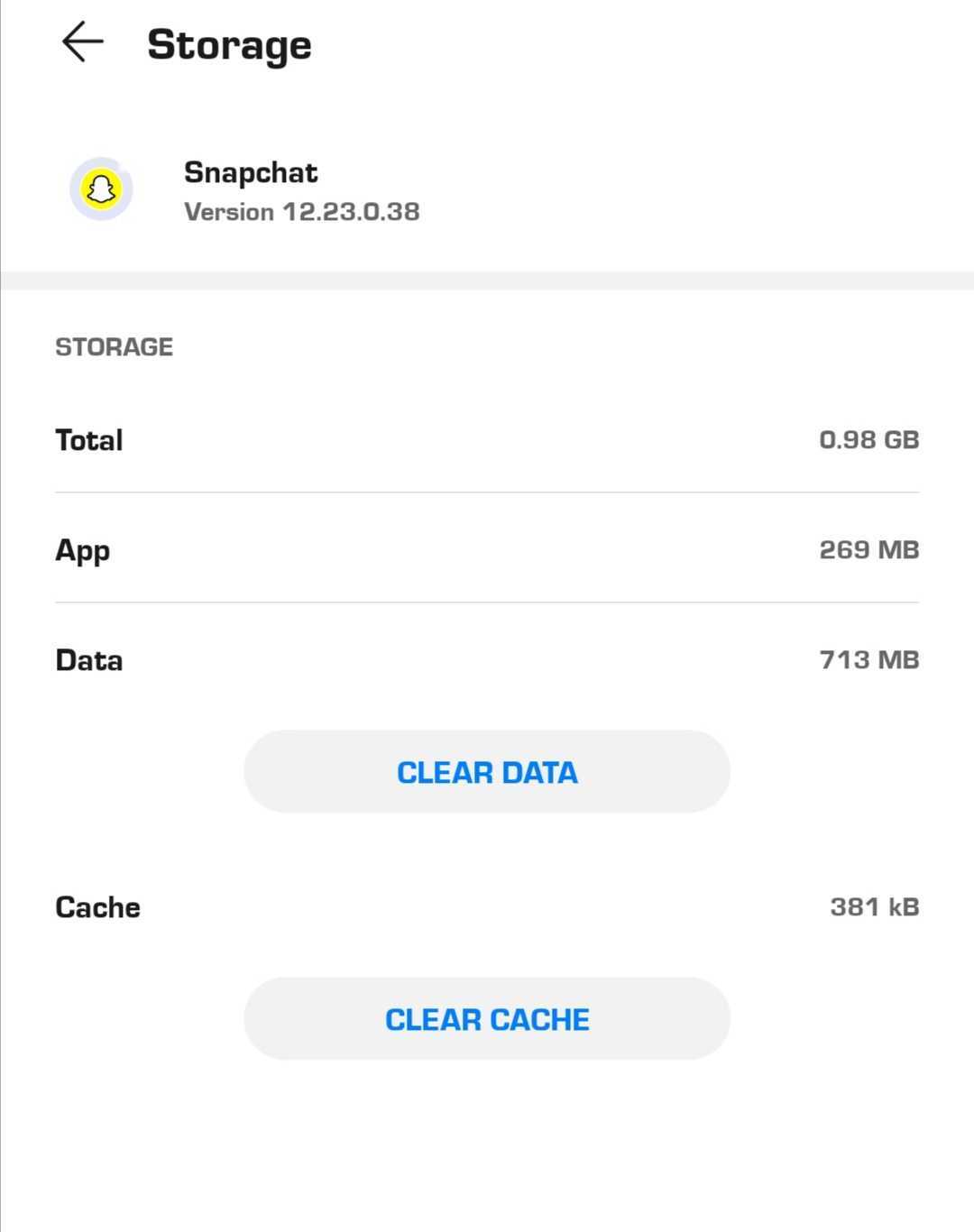
iOS:
- Lanzamiento “Ajustes.”
- Grifo “Almacenamiento de iPhone”.
- Seleccionar “Snapchat”.
- Grifo “Descargar aplicación”.
- Seleccionar “Descargar aplicación”.
Luego, reinicie la aplicación Snapchat, inicie sesión en su cuenta y verifique que las solicitudes de amistad aparezcan ahora.
Algunos usuarios han informado que borrar los datos del caché también soluciona la mala calidad de la cámara de Snapchat.
Aplicación Snapchat obsoleta
Un Snapchat desactualizado puede contener errores y vulnerabilidades de seguridad que pueden causar que la aplicación no funcione correctamente, lo que resulta en problemas como no mostrar solicitudes de amistad.
Por lo tanto, actualice la aplicación Snapchat en su dispositivo iOS o Android para instalar nuevos parches que puedan abordar y resolver el problema:
- Lanzamiento “Play Store/App Store”.
- Buscar “Snapchat.”
- Grifo “Actualizar.”
Una vez que se complete el proceso de actualización, inicie la aplicación Snapchat y toque el “Añade amigos” icono para verificar la solución.
Archivos de instalación de la aplicación Snapchat corruptos
A veces, los archivos de instalación de Snapchat pueden dañarse debido a fallas técnicas críticas o errores en el código, lo que hace que la aplicación no le muestre solicitudes de amistad.
Para solucionar este problema, simplemente reinstale Snapchat en su dispositivo iOS o Android para devolver la aplicación a su estado original siguiendo estos pasos:
- Mantenga presionado el “Snapchat” aplicación en su dispositivo iOS o Android hogar pantalla o Biblioteca de aplicaciones.
- Seleccionar “Desinstalar”.
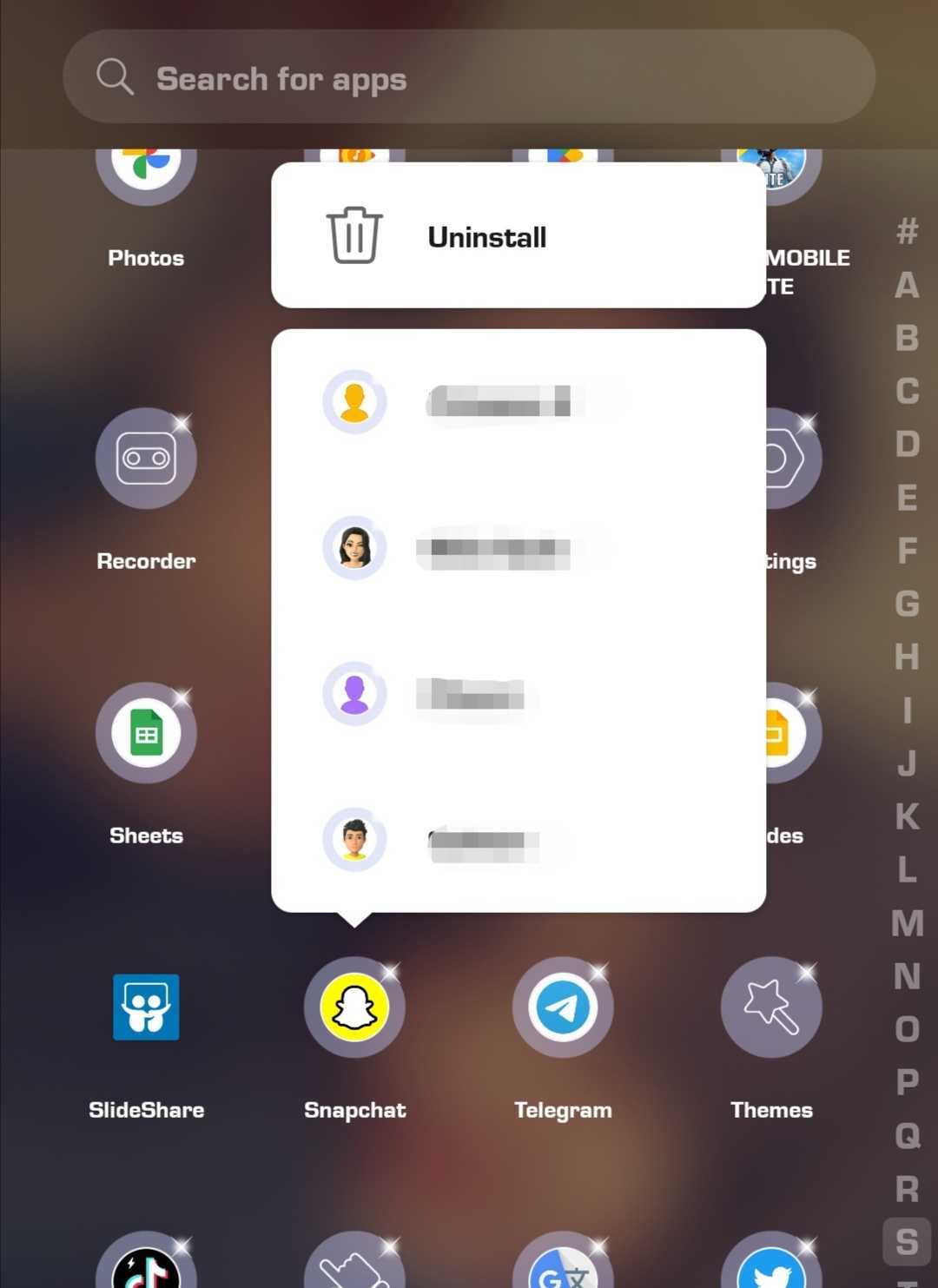
- Grifo “De acuerdo.”
- A continuación, abre “Tienda de aplicaciones” o “Tienda de juegos.”
- Utilice la opción de búsqueda para encontrar “Snapchat”.
- Grifo “Conseguir” o “Instalar.”
- Luego, inicie el “Snapchat” aplicación, inicie sesión en su cuenta y el problema debería resolverse ahora.
Nota: No perderás ningún dato después de desinstalar la aplicación Snapchat.
Tiempo de inactividad del servidor Snapchat
Snapchat depende de sus servidores en línea para procesar datos y otras actividades en la aplicación. Sin embargo, a veces puede experimentar interrupciones debido a problemas técnicos o de mantenimiento, lo que impide que la aplicación muestre sus solicitudes de amistad.
Para consultar el servicio Snapchat, vaya a Página de Snapchat de Downdetector y vea si otros usuarios están reportando la misma interrupción. También puedes visitar el sitio oficial. Twitter de Snapchat tenga en cuenta cualquier anuncio o actualización sobre interrupciones del servidor.
Si el problema está en Snapchat, tendrás que esperar hasta que su equipo de desarrolladores vuelva a poner el servicio en línea.
Conclusión
En este artículo, exploramos por qué Snapchat no muestra solicitudes de amistad y brindamos algunas soluciones que han ayudado a muchos usuarios a solucionar rápidamente este problema.
Con suerte, con las soluciones de este artículo, ahora podrás acceder a tus solicitudes de amistad de Snapchat y conectarte con gente nueva. Si nada funciona, comuníquese con el Soporte de Snapchat equipo e informar el problema para investigar más a fondo la causa.


